Stan każdego urządzenia rozpoznawanego przez system Windows jest dostępny w dowolnym momencie w Menedżerze urządzeń. Ten stan zawiera aktualny stan sprzętu widoczny w systemie Windows.
Sprawdzenie stanu urządzenia powinno być pierwszym sposobem postępowania, jeśli podejrzewasz, że określone urządzenie powoduje problem lub jeśli którekolwiek urządzenie w Menedżerze urządzeń jest oznaczone żółtym wykrzyknikiem.
Te kroki dotyczą systemu Windows 10, Windows 8, Windows 7, Windows Vista i Windows XP. Zobacz jaką mam wersję systemu Windows? jeśli nie masz pewności, która z tych kilku wersji systemu Windows jest zainstalowana na Twoim komputerze.
Jak wyświetlić stan urządzenia w Menedżerze urządzeń w systemie Windows
Stan urządzenia można wyświetlić we Właściwościach urządzenia w Menedżerze urządzeń. Szczegółowe czynności związane z wyświetlaniem stanu urządzenia w Menedżerze urządzeń różnią się nieco w zależności od zainstalowanego systemu operacyjnego Windows, więc te różnice są wyświetlane poniżej w razie potrzeby.
-
Otwórz Menedżera urządzeń, który możesz zrobić z Panelu sterowania w każdej wersji systemu Windows.Jeśli jednak używasz systemu Windows 10 lub Windows 8, menu użytkownika zaawansowanego (Klawisz Windows+X) jest prawdopodobnie szybszy.
Istnieje kilka innych sposobów uzyskania dostępu do Menedżera urządzeń w systemie Windows, które mogą być szybsze niż metoda Panelu sterowania. Na przykład możesz zamiast tego użyć devmgmt.msc polecenie, aby otworzyć Menedżera urządzeń z wiersza poleceń. Aby uzyskać więcej informacji, zobacz Inne sposoby otwierania Menedżera urządzeń (na dole tego łącza).
-
Teraz, gdy Menedżer urządzeń jest otwarty, zlokalizuj element sprzętu, którego stan chcesz wyświetlić, przeglądając kategorie sprzętu za pomocą > icon.
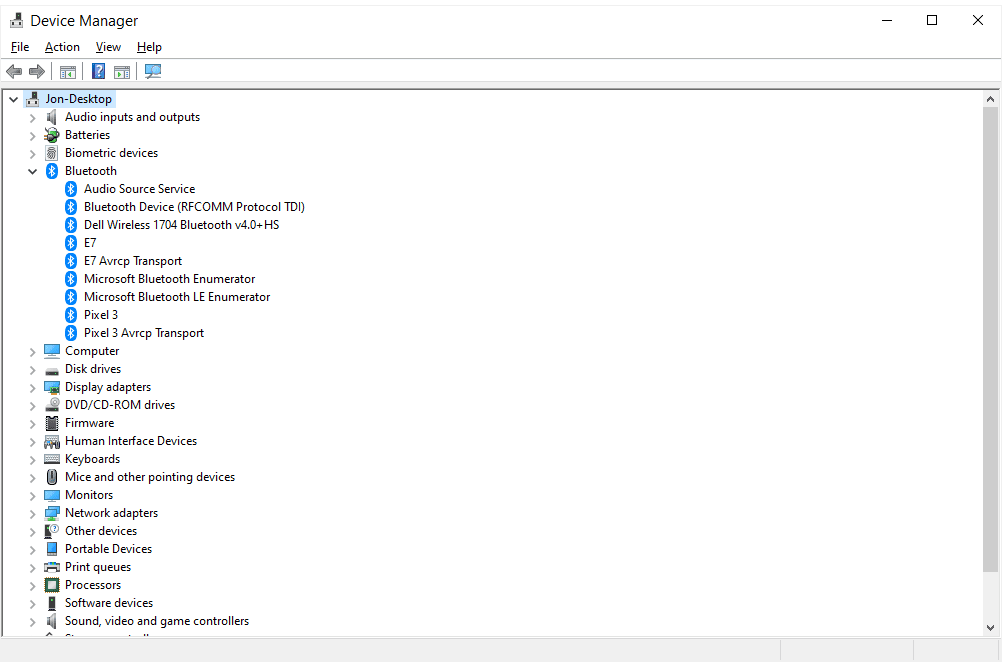
Jeśli używasz systemu Windows Vista lub Windows XP, ikona jest znakiem plus (+).
Określone elementy sprzętu zidentyfikowane przez system Windows w komputerze są wymienione w głównych kategoriach sprzętu, które widzisz.
-
Po zlokalizowaniu sprzętu, którego stan chcesz wyświetlić, dotknij go i przytrzymaj lub kliknij prawym przyciskiem myszy, a następnie wybierz właściwości.
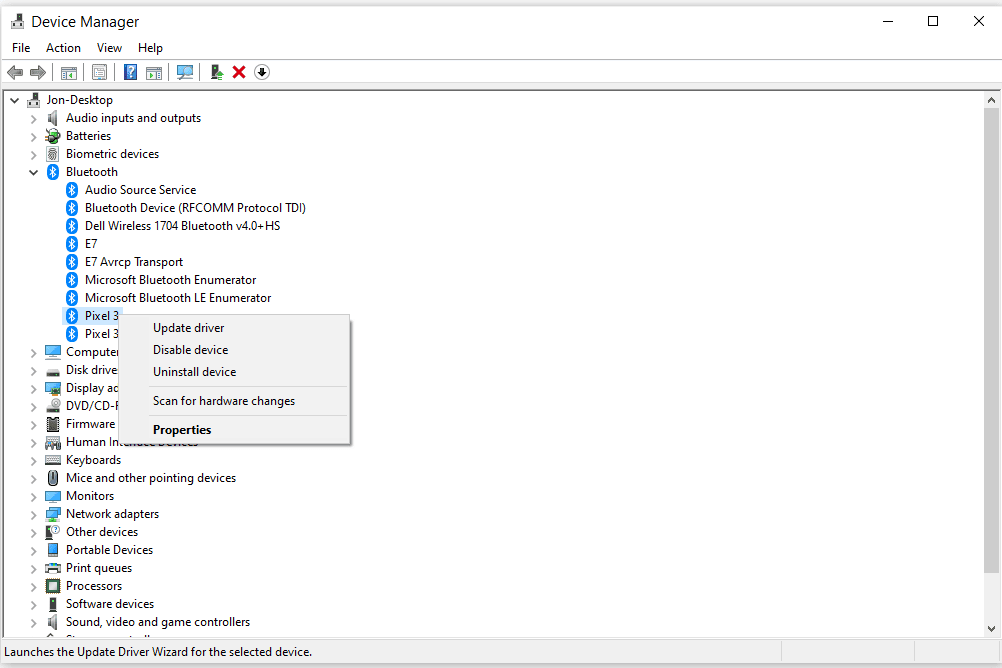
-
w Ogólne warunki w otwartym oknie Właściwości, poszukaj pliku Status urządzenia obszar w kierunku dolnej części okna. Istnieje krótki opis aktualnego stanu tego konkretnego sprzętu.
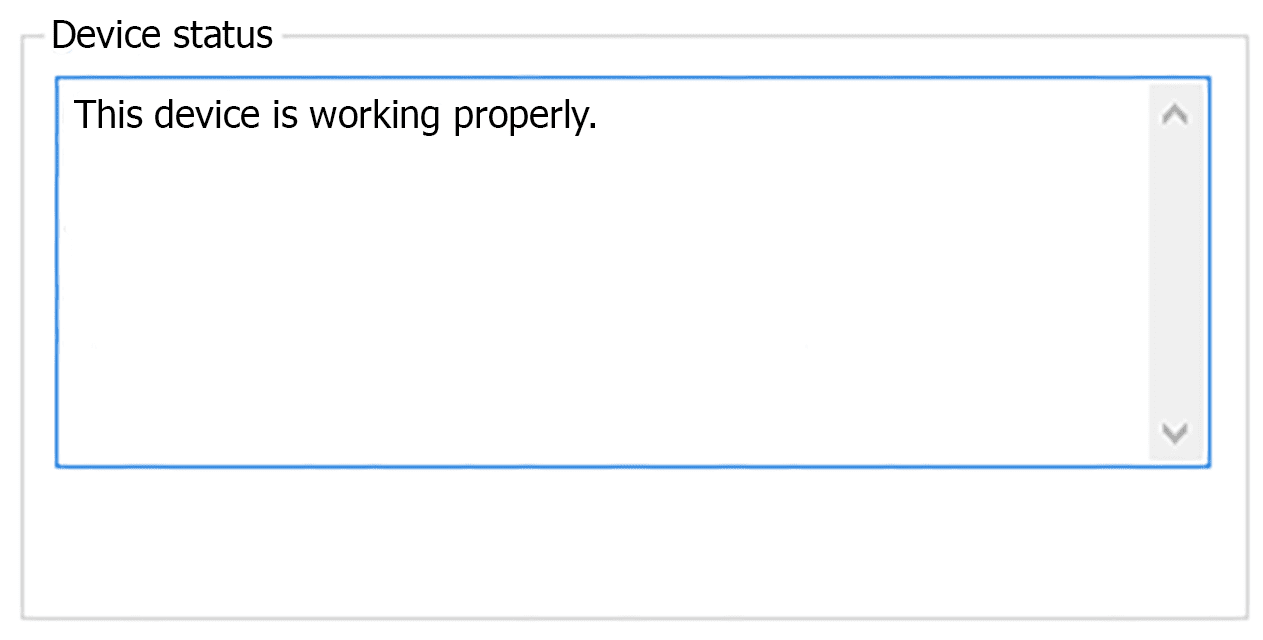
Jeśli urządzenie działa
Jeśli system Windows uzna, że urządzenie sprzętowe działa prawidłowo, zostanie wyświetlony następujący komunikat:
To urządzenie działa prawidłowo.
Windows XP dodaje tutaj dodatkowe informacje:
Jeśli masz problemy z tym urządzeniem, kliknij Rozwiąż problemy, aby uruchomić narzędzie do rozwiązywania problemów.
Jeśli urządzenie nie działa
Jeśli system Windows stwierdzi, że urządzenie nie działa poprawnie, zostanie wyświetlony komunikat o błędzie oraz błąd Code 43. Coś takiego:
System Windows zatrzymał to urządzenie, ponieważ zgłosiło problemy. (Kod 43)
Jeśli masz szczęście, możesz uzyskać jeszcze więcej informacji o problemie, na przykład:
Łącze SuperSpeed z urządzeniem USB przechodzi w stan błędu Zgodność. Jeśli urządzenie jest wymienne, usuń je, a następnie wyłącz / włącz w menedżerze urządzeń, aby odzyskać.
-
Otóż to!
Ważne informacje dotyczące kodów błędów
Każdy status inny niż ten, który wyraźnie mówi, że urządzenie działa poprawnie, powinien być opatrzony kodem błędu menedżera urządzeń. Możesz rozwiązać problem, który system Windows widzi na tym urządzeniu na podstawie tego kodu: Pełna lista kodów błędów Menedżera urządzeń.
Nadal może występować problem ze sprzętem, mimo że system Windows może nie zgłosić go na podstawie stanu urządzenia. Jeśli masz silne podejrzenie, że urządzenie powoduje problem, ale Menedżer urządzeń nie zgłasza problemu, nadal powinieneś rozwiązać problem z urządzeniem.
